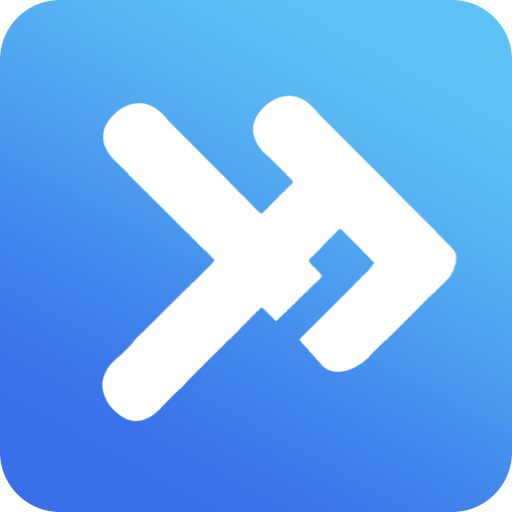非uefi安装ubuntu,uefi模式下安装ubuntu教程
时间:2023-03-24 17:48:06
有网友因为系统的开发需求等原因,需要在win10系统下继续安装ubuntu双系统,不知道怎么在非uefi安装ubuntu,如果是uefi模式下安装ubuntu又是怎么操作?下面小编就给大家解答下相关的问题。
首先先讲下uefi模式下安装ubuntu教程,具体的步骤如下:
一、Ubuntu本身是支持UEFI启动的,我们需要先准备好u盘启动盘。
去Ubuntu官网下载最新的Ubuntu 16.04的ISO映像文件,然后需要下载制作启动盘的工具,这里建议使用Ubuntu官方主推的工具Rufus,详见网页:How to create a bootable USB stick on Windows ,使用该工具的时候,有三种模式可选,到底是用那种模式取决于电脑的配置,可以百度一下电脑主板是不是UEFI以及硬盘分区是MBR还是GPT,确实不清楚的就选第一项。
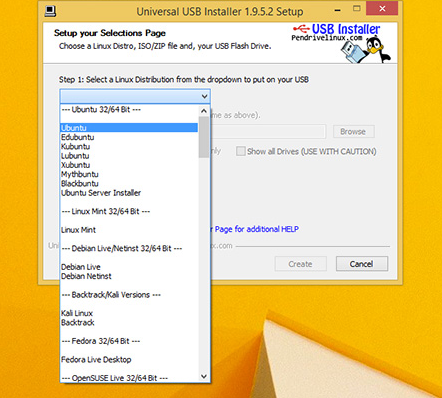
二、为Ubuntu系统分配硬盘空间。
1、一般来说需要至少100GB的空间才用的舒服,这里使用diskgenius分区工具操作。找一个空闲空间比较多的硬盘分区,右键点击“调整分区大小”,进入该对话框。

2、然后划出大约200GB(可自行调整)的空间,保持空闲,不要分配盘符。
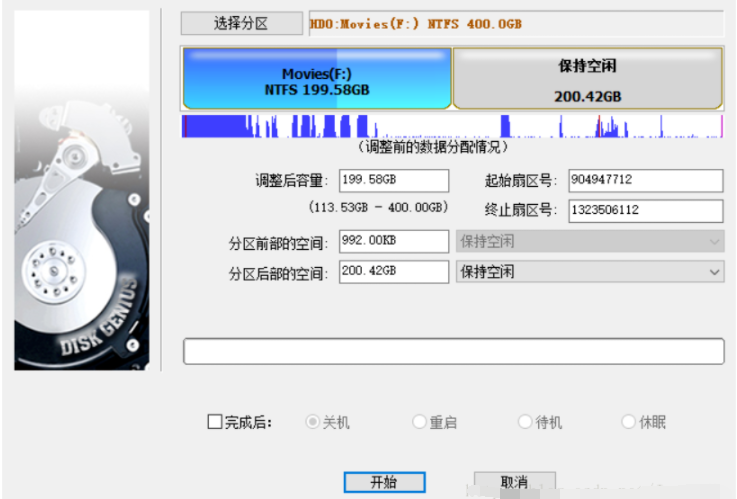
说明一下,Ubuntu系统总共需要四个磁盘空间:根目录、home目录、交换空间和启动引导空间。
三、安装Ubuntu系统
1、把启动盘插入笔记本电脑,重启系统,进入BIOS,首先修改BIOS选项,以联想小新系列(ideapad 700)为例,需要确保boot mode为UEFI,以及关闭secure boot(很重要,如不设置,可能导致装完nvidia显卡驱动后无限重启)。
2、然后修改启动项。在明确支持UEFI启动的笔记本电脑中,BIOS启动项可以看到两个U盘,那其实是一个U盘的两种模式,这里需要选择带有“UEFI”字样的U盘作为第一启动项。
3、保存设置并退出BIOS,就可以进入安装界面了。一般来说,会出现直接安装和试用的选项。新手可以点击试用“Try Ubuntu”,体验下该系统,然后还能继续安装。
4、首先应该是选择语言,直接照着中文去就行了。在“准备安装”菜单,可以不勾选“为图形和无线硬件,以及 MP3 和媒体安装第三方软件”,这样子安装过程能快些,而这些东西以后也能通过系统更新来安装。然后进入“安装类型”菜单,这里必须选择“其他选项”。
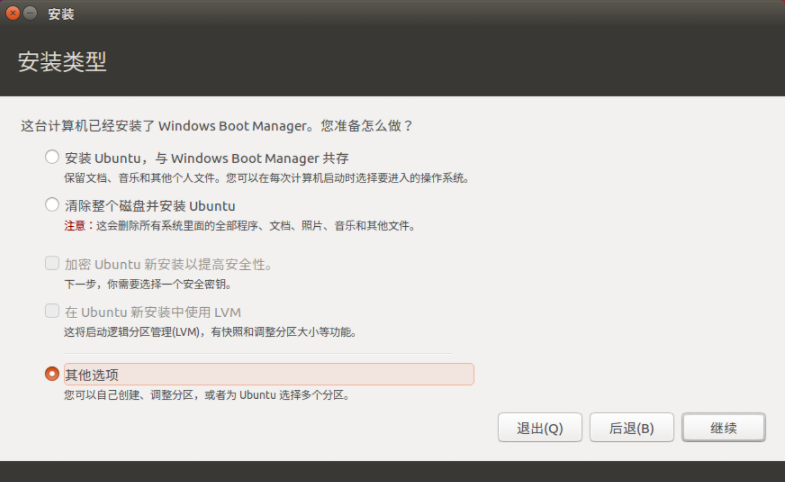
5、接下来就是最重要的安装分区了,在界面中可以看到不少分区,我们用鼠标拖到最后,选择刚才分配的200GB空闲空间,点击“+”按钮,就从这里依次分出四个子空间。
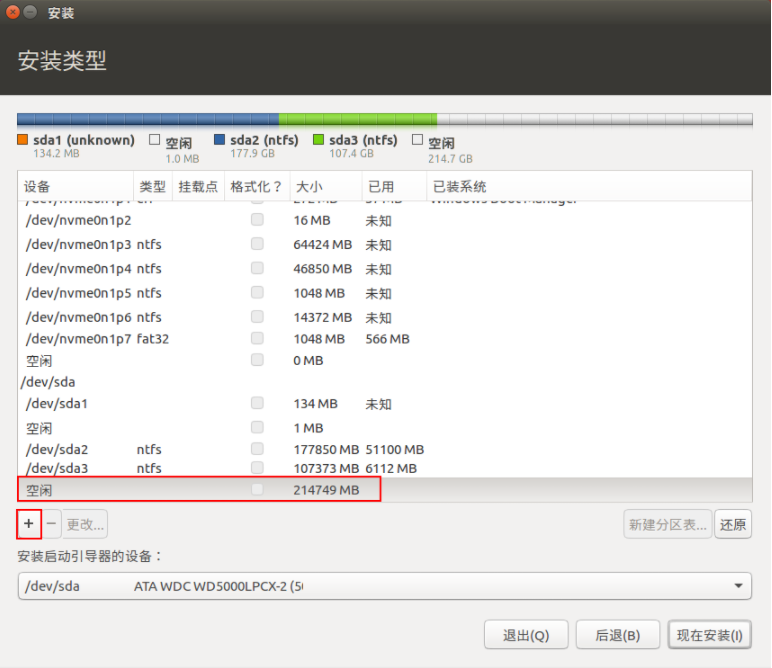
6、分配启动引导空间。如果没有引导,就无法进入系统。我们选中那200GB空闲空间,点击下面的加号,首先分配引导的空间,建议这部分最小也要给到500MB,这里分配了大约2GB用于启动引导。
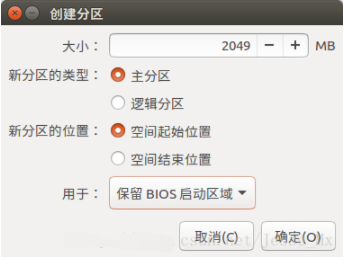
7、分配交换空间。所谓交换空间,也就是虚拟内存,可以小幅度提示系统的运行性能。由于本机的内存大小是8GB,所以可以分配相同大小的虚拟内存。
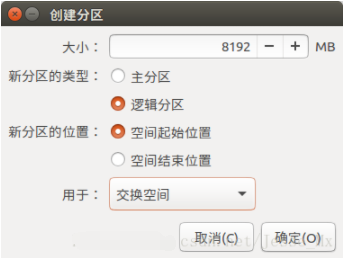
8、分配根目录空间。下面给根目录“/”分配足够的空间,根目录就是系统盘,主要存放操作系统文件和安装的第三方软件,无法扩展,所以不能太小,建议最低也要给到30GB,这里应人所求,分配了70GB的磁盘空间给根目录。
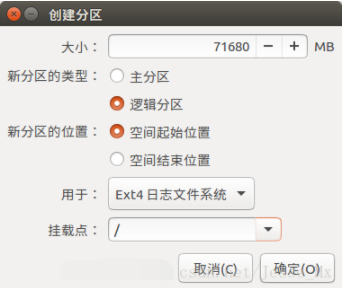
9、分配/home目录空间。/home目录就是用户能自行操作的空间,可大可小,当然安装到这里,剩下的磁盘空间(大约120GB)都要给/home目录了,如下图所示。
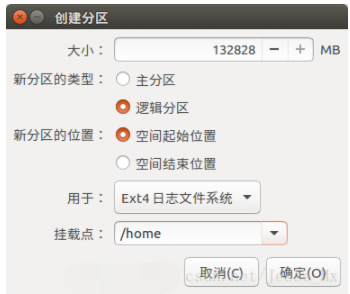
10、选择引导器。分配好上述四个空间后,我们还要选择“安装启动引导器的设备”,由于刚才biosgrub的磁盘符号为/dev/sda4,所以就选择了该磁盘。
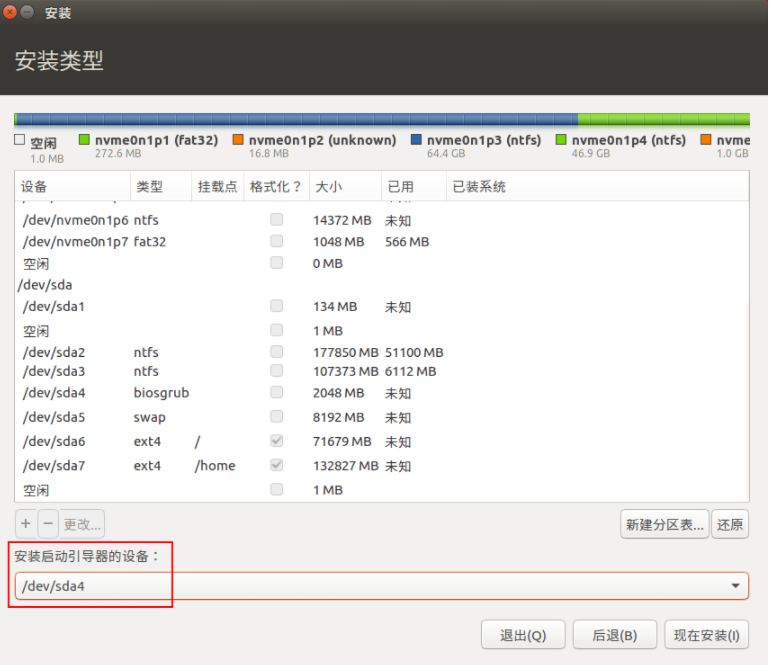
11、一切就绪之后,点击“现在安装”,然后会让你确认分区是否正确,无误后就可以继续安装了。
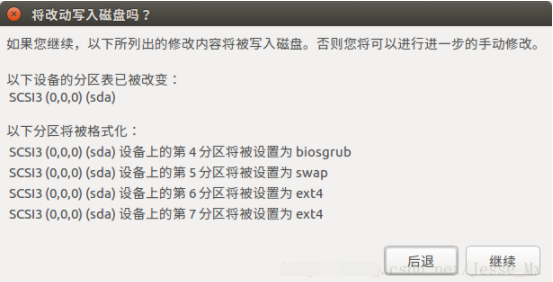
12、接着填写用户名和密码,这里建议尽可能简短,因为在以后的时间你会无数次输入它们。
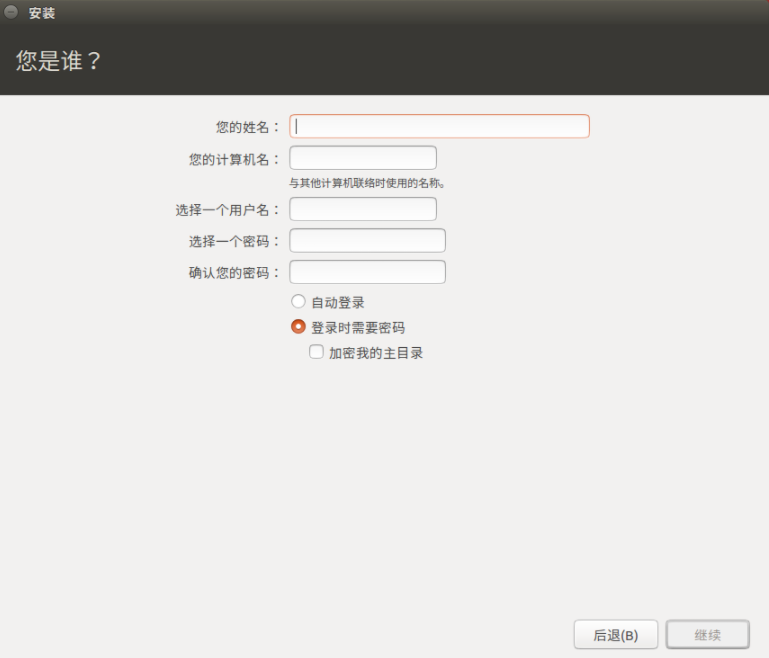
13、最后选择“Shanghai”时区,系统开始自动安装了。
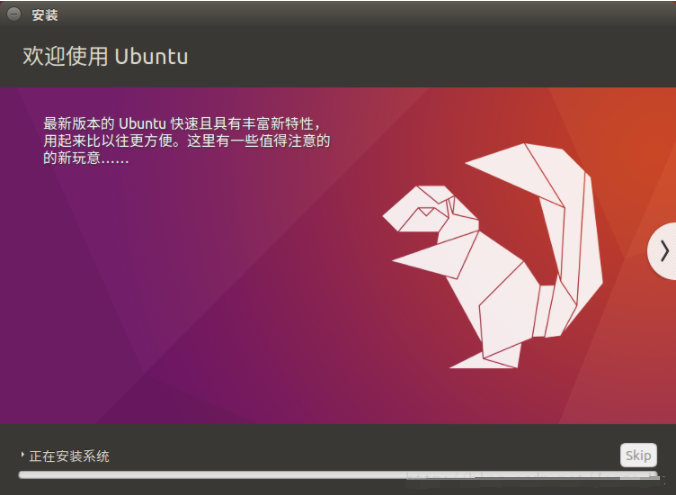
14、安装完成后,重启电脑,还是需要进BIOS,设置Ubuntu为第一启动项,这样就可以使用GNU GRUB作为操作系统选择工具(下图来源于网络),就不用再安装easyBCD等第三方引导软件。我默认是进入Ubuntu,想要进入Windows 10需要用方向键选择后面的的选项,这个顺序也是可以改的。
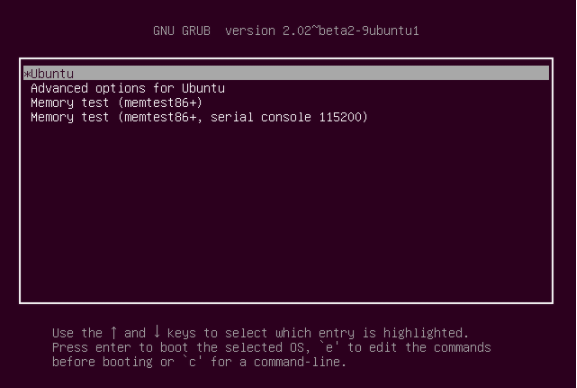
那么非UEFI模式怎么安装?可以参照以上的方法执行下面的操作即可:
部分华硕华硕和惠普笔记本在BIOS中找不到boot mode选项,也无法直接看到UEFI的相关字样。那么这种笔记本怎么安装Ubuntu呢?
简要说下,就是制作启动盘还是一样,然后BIOS中的设置会不同,我们需要设置launch csm(兼容模式)为开启,secure boot同样需要关闭。然后选择不带“UEFI”字样的U盘作为第一启动项。
安装Ubuntu的过程中,只存在引导部分不同,和上面相反,这里不选择“保留BIOS启动区域”,而是选择挂载“/boot”,然后启动引导器可以直接使用Ubuntu所在的整个硬盘(比如WestData机械硬盘,亲测通过),不用刻意选择/boot所在盘符。
如此这般,也能安装好Ubuntu操作系统,此时就找不到“Ubuntu”这个启动项,那我们可以设置WestData机械硬盘为第一启动项,就能使用GNU GRUB作为操作系统选择工具。也可以去安装EasyBCD,但此时需要设置Windows所在盘为第一启动项。
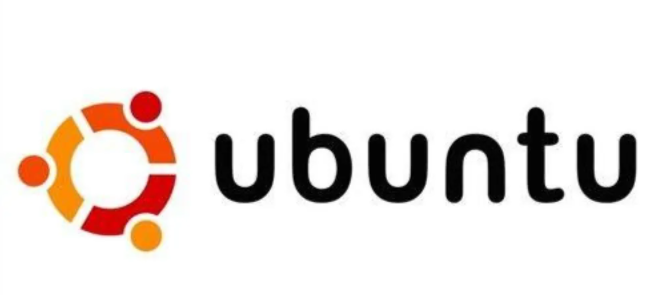
以上便是非uefi安装ubuntu和uefi模式下安装ubuntu教程,有需要的小伙伴可以参照教程操作。

血债血偿2是一款热血的黑帮战斗游戏,有着射击、飙车、扮演等多种玩法内容,吸引了不少国内玩家。由于血债血偿2的默认语言为英文,很多玩家都遇到了浏览难题,那么血债血偿2怎么调

全民奇迹2圆梦计划是新上线的奇遇任务,完成后会有丰厚的奖励,因此很多玩家想知道全民奇迹2圆梦计划任务怎么做?蚕豆小编为您带来全民奇迹2圆梦计划奇遇任务攻略。
随着现代计算机技术的发展, UEFI(统一可扩展固件接口) 逐渐取代传统的BIOS,成为计算机启动必不可少的一部分。UEFI 不仅支持更大的硬盘容量,还具有更快速的启动时间和更强大的安全性。在这种背景下,越来越多的用户开始使用 大白菜 UEFI工具来安装 Windows 10 。本
Win10系统1809更新:功能、改进和常见问题解决办法 Windows 10系统1809更新是微软发布的重要更新之一,本文将深入探讨这一更新的功能、改进以及常见问题的解决办法。 在Win10系统1809更新中,微软引入了一系列新功能和改进,其中包括 Dark Mode 深色模式、 Timeline 时
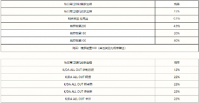
英雄联盟手游前几天推出了一个秋日寒江宝箱,玩家开这个宝箱有一定概率可以掉落秋日寒江随机皮肤宝箱或钢铁军团拉克丝,因此不少玩家都想开这个宝箱拿奖励。那么英雄联盟手游秋日
在日常工作中,我常常会遇到需要在不同操作系统之间共享设备的情况。比如,我最近就想要将一台运行着 Windows 7 的电脑上的打印机与一台运行 Windows 10 的电脑共享。也许你也曾面临过类似的问题,别担心!在这里,我将分享一些操作步骤和小技巧,帮助你轻松实现这一目

游戏介绍 大魔法师手游 是一款能让玩家感受到魔法师炫酷玩法的角色扮演类手游,在大魔法师手游中,玩家将可以尽情的感受游戏中角色故事剧情带来的温暖,并且游戏中有着丰富的人物

DB2ToAccess(DB2转换Access工具),DB2ToAccess是一款可以将DB2数据转换成Access数据的数据库工具,支持批量将将数据从DB2导出到Access里,还能使用SQL命令查询数据,然后直接转换成表,您可以免费下载。

街头疯狂停车4游戏是一款刺激好玩的驾驶停车游戏,各种炫酷无比的汽车可以选择,在赛道之中考验你的停车技巧,完成来自游戏中的各种停车任务,逼真的引擎音效给你不一样的驾驶过

植物大战僵尸全明星大战下载,植物大战僵尸全明星大战是一款非常有趣的策略塔防手游,各种恶搞头非常的好玩,让你的在植物大战僵尸全明星大战游戏中体验到更多的乐趣,全新的音效带个你不一样的体验,感兴趣的小伙伴快来点击下载植物大战僵尸全明星大战吧!

为您提供CC影城 v5.4.1安卓版,手机版下载,CC影城 v5.4.1apk免费下载安装到手机.同时支持便捷的电脑端一键安装功能!